Accéder à mes données
A l'heure où nous parlons de protection des données personnelles, de respect de la vie privé, de RGPD ( règlement général sur la protection des données), PrimSchool fait le choix de proposer une application desktop (de bureau) dont les données sont stockées 100% localement, c'est à dire dans votre ordinateur et non sur des serveurs comme la quasi-totalité des éditeurs.
Tout ceci pour plusieurs raisons : la première est que vos données ne nous appartiennent pas. La seconde est que l'on souhaite que les données ne soient pas accessibles depuis internet pour plus de sécurité et donc moins de risque de fuite de données.
C'est à ce titre qu'un menu "Base de données" a été crée afin de vous aider à gérer vos données. Pour bien utiliser les fonctions proposées, il convient de comprendre quelques éléments importants.
Qu'est ce qu'une base de données ?
Ce n'est rien d'autres qu'un système (ou logiciel) qui permet de gérer de grandes quantités de données.
Dans ce système, on peut ajouter de nouvelles données (ajouter un nouvel élève par exemple), mettre à jour des données existantes (modifier la date de naissance de cet élève par exemple), rechercher des données ...
Le langage informatique utilisé pour effectuer toutes ces tâches est le langage SQL. Voici un extrait, sous forme graphique, de la base de données de l'application PrimSchool se trouvant dans votre ordinateur.
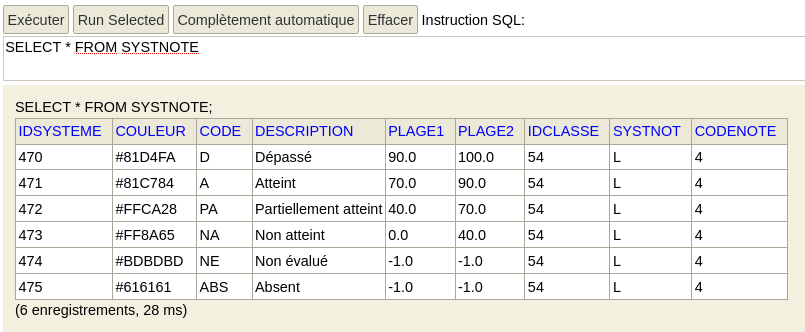
Où se trouve précisemment la base de données ?
Lorsque vous télécharger l'application et que vous décompressez le fichier ZIP, vous vous trouvez avec un dossier (racine) contenant tous les fichiers nécessaires à l'exécution du logiciel.
Le fichier contenant toutes les données se trouve à l'endroit suivant :
PrimSchool > app > ressources > DBase > dbAppli.h2.db (dbAppli.h2.db est le fichier numérique contenant la base de données).
Vous pouvez donc sauvegarder manuellement toutes vos données en copiant ce fichier. Si vous n'arrivez pas à trouver ce fichier, un bouton (menu Base de données) vous permet de récupérer ce fichier et donc de sauvegarder la base de données.